說到電腦裝系統,對于重裝的流程是滾瓜爛熟的,但有關BIOS的啟動模式卻知之甚微!那麼對于我們普遍使用的win10系統,應該選擇什麼樣的啟動模式呢?首先我們來了解一下啟動模式。衆所周知,BIOS的啟動模式有3種,分别是Legacy、UEFI和Legacy UEFI。

Legacy引導模式,也就是最傳統的引導模式,在windows 8之前很常見的,不管是32位還是64位系統,它都能很好地兼容。那麼對于電腦小白來說,如何知道哪個才是Legacy呢?請看下圖:
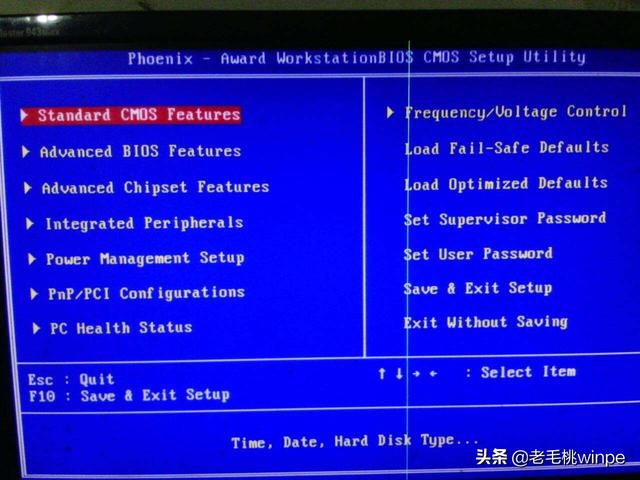
全英文的界面,藍白相間,一看就是很複雜的!要知道,Legacy BIOS最早來自IBM,當時各個廠商都想用自己的标準,也就微軟有這樣的實力統一了接口。能夠在Legacy BIOS中遊刃有餘的,也就隻有資深的電腦高手了。

注意:Legacy引導模式使用的是MBR磁盤格式,對此系統也隻能安裝在MBR格式的磁盤上,缺點在于隻能最多支持4個主分區且不支持2TB的硬盤。此外,在單一的MBR中隻能存儲一個操作系統的引導記錄!
第二種:UEFI引導模式UEFI是目前主流的引導模式,正因為Legacy的封閉性,各種複雜的預設和“祖傳”代碼,才催生了UEFI這位“繼任者”。作為繼任者,UEFI有很多出色的特點,如擁有安全引導功能,可防止病毒在引導時加載;圖形界面更直觀,交互性強,支持鼠标操作和多國語言。更重要的是相對于Legacy,UEFI在開機時沒有自檢環節,所以啟動速度會快一些。
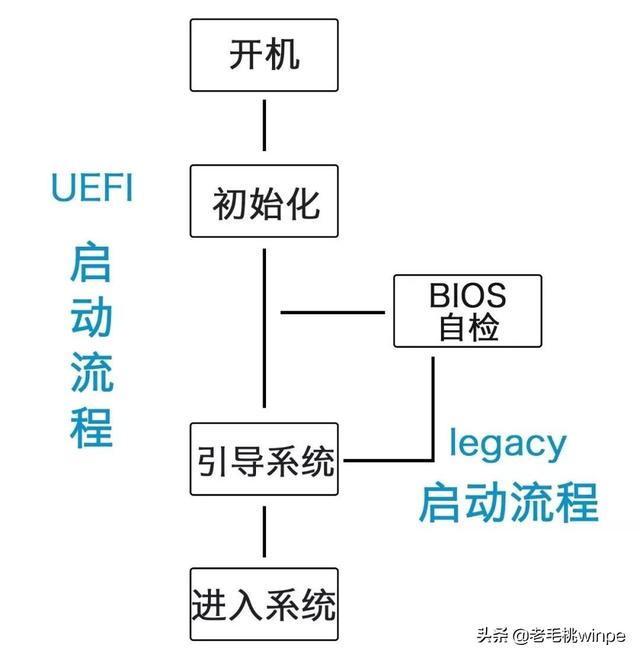
但是,UEFI引導模式使用的是GPT磁盤格式(GUID分區表),對此系統隻能安裝在GPT格式磁盤上。但區别于MBR,GPT最多可支持128個分區,且突破了2TB限制,支持最高18EB.

為什麼會有Legacy UEFI這種結合的引導模式呢?這是考慮到某些硬件和系統比較老舊的緣故。現在很多主闆允許用戶自行切換Legacy UEFI兼容模式。假若是在Legacy下安裝的系統,那麼就會調用Legacy引導模式;相反,則會調用UEFI引導模式。
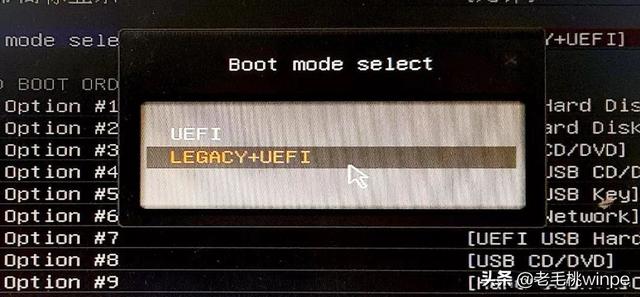
看到這裡,我們都知道UEFI引導模式會優于Legacy引導模式。但你知道自己的電腦是什麼啟動模式嗎?老毛桃教你:
第一步:在搜索欄中輸入【管理工具】,點擊打開;接着在管理工具界面找到【系統信息】并點擊;
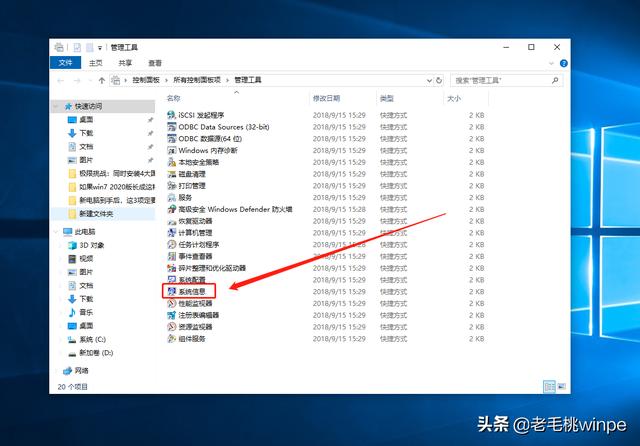
第二步:進入系統信息頁面後找到【BIOS模式】,即可查看到相關信息。
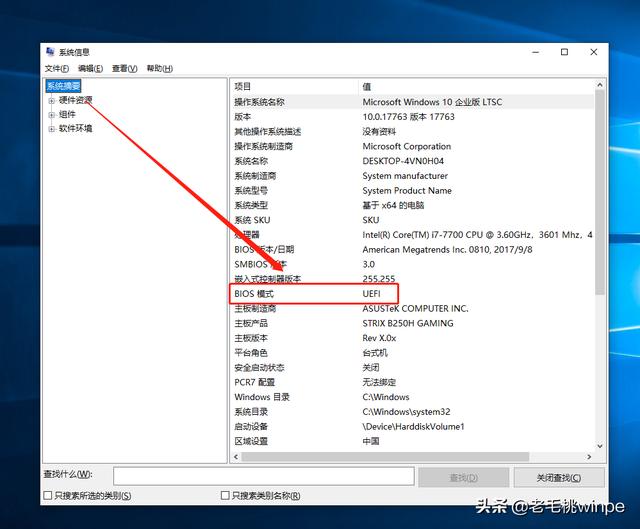
更多精彩资讯请关注tft每日頭條,我们将持续为您更新最新资讯!




